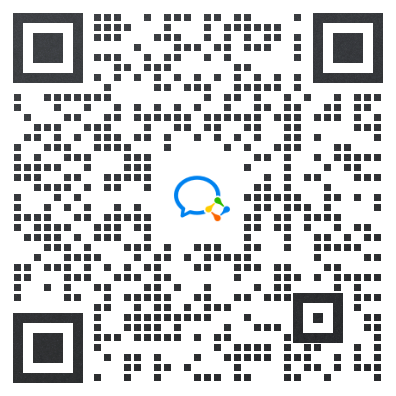2023-03-10 10:06:38
2023-03-10 10:06:38

随着PDF编辑器的普及,现在大部分朋友都会操作PDF编辑器,对于很多在办公室上班的朋友来讲,会不会操作PDF编辑器已经不再是工作的重点,重点是如何选择一款功能全,使用方便,又比较安全的PDF编辑工具,因为市场上的PDF编辑器的确是太多了,但是质量上又良莠不齐,很多的PDF编辑器为了获得利润,仓促进入市场,性能极其不稳定,比如图片合并pdf,操作完成后,图片变得特别模糊,根本看不清楚。
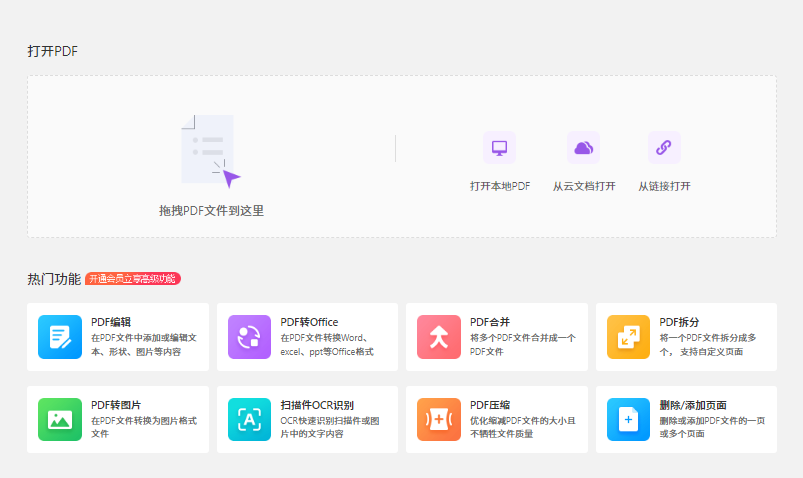
图片合并pdf
图片合并pdf该怎么操作
1.打开福昕云编辑,然后将需要合成一个PDF文档的JPG文件放在同一个文件夹下;
2.点击顶部导航栏“转换”-“文件转换”-“将多个文件转换为PDF”,之后,会弹出批量转换文件的设置窗口,点击窗口左上角“添加文件” –“添加文件夹”,选中之前的存放需要转换的文件的文件夹;
3.全部设置好后,点击开始转换,转换完成后,图片就合成一个pdf了。
PDF合并后如何添加页码
1.打开福昕云编辑后,点击“打开”选项,将需要添加页码的PDF文档打开。
2.添加页码是通过添加页眉页脚的功能来实现的,所以打开PDF文档后,点击顶部导航里的“页面管理”标签页,然后选择“页眉页脚”里的“添加”功能,开始添加页眉页脚。
3.打开页面页脚界面之后,那么点击“页码和日期格式”选项。
4.在“页码和日期格式”弹窗里选择好页码格式和起始页码,然后点击确定。
5.设置页码字体以及大小等格式,具体效果可以查看下方的“页面预览”,如果满意的话,点击确定即可。

图片合并pdf
福昕云编辑的页面管理有哪些功能
1.点击“页面管理-提取”在弹出的方框中输入需要提取出来的页面,选择提取模式,点击确定,可以将文件中部分页面提取出来成为一个新的PDF文件。
2.点击“页面管理-移动”在弹出的提示框中输入需要移动的页面,在目标位置选择需要移动到的位置,设置完成后,点击确定即可将页面移动到您需要的位置。
3.点击“页面管理-拆分”在弹出的提示框中选择拆分文件的方式通常选择页面范围,设置完成后,点击确定即可将需要的部分拆分出来。
在日常工作或者学习中,朋友们几乎每天都需要按照不同的需求来处理大量的PDF文件,在处理这些PDF文件的时候,不仅要速度快,还要保质保量,怎么才可以两全其美呢,最关键的就是能够找到一款得心应手的编辑工具,这样就可以轻松解决PDF编辑的任何问题,再也不用为图片合并pdf这样的问题烦心了。
上一篇
Word转PDF怎么操作?word转pdf出现错误未定义书签怎么办?
下一篇
合并pdf文件的方法是什么?如何将mac图片转换成pdf格式?

福昕PDF云编辑
- PDF编辑(241)
- 如何编辑PDF(229)
- pdf编辑器(212)
- PDF在线编辑(143)
- PDF如何编辑(139)
- 如何进行PDF编辑(138)
- 怎么编辑PDF(117)
- pdf编辑方法(115)
- 怎样编辑pdf(106)
- PDF编辑工具(97)
- 在线编辑pdf(78)
- pdf编辑软件(77)
- pdf编辑教程(65)
- PDF怎么编辑(61)
- 在线PDF编辑(56)
- 编辑PDF(54)
- pdf编辑方式(48)
- 快速编辑pdf(48)
- 免费编辑pdf(40)
- pdf编辑如何做(36)
- 快速pdf编辑(36)
- 如何进行PDF在线编辑(36)
- pdf编辑怎样做(34)
- 免费pdf编辑(31)
- 如何在线编辑PDF(30)
- pdf编辑怎么做(28)
- pdf怎样编辑(28)
- 怎么在线编辑pdf(27)
- pdf编辑怎么操作(26)
- pdf编辑如何搞定(26)
- 1.pdf转excel在线怎么操作?将多个PDF合成一个PDF文档教程是什么?
- 2.pdf在线编辑边宽如何调整?用什么软件简单方便?
- 3.极速pdf编辑器怎么使用?福昕云编辑有哪些主要功能?
- 4.id编辑pdf软件如何使用?如何使用福昕云编辑?
- 5.分享pdf编辑文本的操作步骤!快速搞定!
- 6.pdf编辑器如何修改文字?如何合并两个pdf文件?
- 7.有免费编辑pdf的软件吗?怎么给pdf文件设置编辑权限?
- 8.pdf 在线编辑排版如何操作?pdf在线编辑软件该选哪款?
- 9.pdf编辑器有哪些功能?pdf怎么粘贴复制
- 10.pdf编辑器免费破解版好不好用?福昕云编辑都有什么功能?
- 11.福昕pdf不能编辑的原因有哪些?pdf加密如何解除?
- 12.在线免费pdf编辑好不好用?什么编辑工具比较好?
- 13.有没有免费的pdf编辑器破解版无水印?如何找到没有水印的pdf编辑器破解版?
- 14.pdf图纸编辑器哪款好用?怎么编辑图片尺寸?
- 15.pdf的图纸怎样在线编辑?福昕云编辑主要功能有哪些?
- 16.什么pdf表格在线编辑器好用?excel如何能转pdf文件?
- 17.怎么编辑pdf格式?福昕在线编辑pdf怎么操作?
- 18.pdf格式能编辑吗?如何编辑PDF格式?
- 19.免费pdf编辑器破解版有什么?怎么在线编辑pdf文件?
- 20.什么是pdf编辑器?为什么说福昕云编辑值得信赖?